来源:小编 更新:2025-02-19 10:15:37
用手机看
你有没有想过,用手机打印文件竟然也能这么酷炫?没错,就是那个我们每天不离手的安卓手机,现在也能轻松连接USB打印机,实现随时随地打印的梦想。今天,就让我带你一起探索安卓系统下USB打印机的神奇之旅吧!

想要让安卓手机和USB打印机愉快地“牵手”,首先你得确保你的手机和打印机都支持USB连接功能。大部分现代安卓手机都内置了OTG(On-The-Go)功能,这就意味着它们可以直接通过USB接口连接其他设备,比如打印机。同时,打印机的USB接口也需要被你的手机支持才能实现连接。
接下来,你需要准备一根USB数据线。这可是连接手机和打印机之间不可或缺的“红娘”哦。记得选择质量好的数据线,避免连接不稳定或者传输速度慢的尴尬情况。
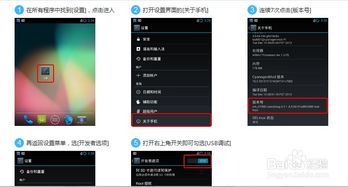
1. 连接数据线:将USB数据线的一端插入手机的USB接口,另一端插入打印机的USB接口。一定要确保插得正确,别让它们“牵手”不成,反而受伤了。
2. 系统识别:连接成功后,安卓系统会自动识别打印机,并显示相关提示信息。这时候,你可以在手机的设置中找到“打印”选项,对连接的打印机进行设置和管理。
3. 设置打印机:根据不同的安卓手机品牌和系统版本,具体的设置菜单可能会有所不同,但基本的设置选项都会包含在其中。比如,你可以设置打印机的名称、纸张大小、打印质量等。
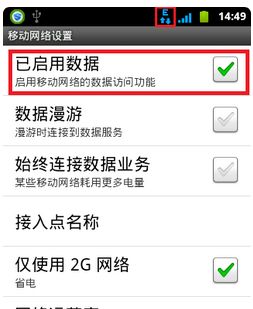
1. 选择文件:打开你想打印的文件,比如在浏览器中打开一个网页,或者打开文档编辑软件、图片浏览器等。
2. 点击打印:找到打印选项,点击它,然后选择你刚刚连接的打印机。
3. 调整设置:根据需要调整打印设置,比如打印范围、打印份数等。
4. 开始打印:一切设置完毕后,点击“打印”按钮,等待打印机打印出你的文件即可。
1. 兼容性:由于不同的打印机品牌和型号可能对安卓手机的兼容性有所差异,所以在连接前最好先查阅相关的用户手册或官方网站,了解打印机与安卓手机的兼容性情况。
2. 连接不稳定:在使用过程中,如果遇到连接不稳定或打印机不识别的问题,可以尝试重新连接或重启设备,或者咨询相关技术支持人员寻求帮助。
3. 软件支持:有些安卓手机可能需要安装特定的软件才能实现USB打印功能。你可以尝试在应用商店搜索相关的打印应用,比如PrintShare等。
通过以上步骤,你就可以轻松地将安卓手机和USB打印机连接起来,实现随时随地打印的梦想。快来试试吧,让你的手机打印功能更加强大,让你的生活更加便捷!